نعود الآن إلى الزر رقم 2 والذي كنت قد قفزت عنه، هذا الزر هو أهم مافي هذا الفلتر
لو نظرنا للقائمة المنسدلة من هذا الاختيار لرأينا أول الاختيارات هو
save selected cells in layer بمعنى حفظ الخلايا المختارة في طبقات .......
بالضغط على هذا الاختيار، سيقوم البرنامج بحفظ جميع الخلايا(أو قطع البزل التي في الصورة) كل واحدة منها في طبقة منفصلة، ويكون الملف بالصيغة psd أي من ملفات الفوتوشوب(لا عزاء لمستخدمي البينت شوب)
وبالمثال يتضح المقال........

لنفرض أن لدينا هذه الصورة

الآن نطبق الفلتر عليها ونختار من ضمن الاختيارات، save selected cell in layers كما في الصورة

الآن سيظهر لنا صندوق حوار نفس الذي يظهر عند حفظ لصورة معينة، نضع فيه اسم الصورة( ولكن الامتداد هنا إجباريا هو psd )
الآن نفتح الصورة التي قمنا بتخزينها على هيئة psd

نلاحظ أن كل قطعة بزل تم وضعها في طبقة منفصلة وهذه القطع مرقمة
ولتفهموا كيف رقمت هذه القطع انظروا إلى هذا الشكل، والقطع أرقامها تبدأ من الصفر وليس الواحد،

هنا قمت بترقيم بعض القطع لتفهموا كيف رقمت، نأخذ العمود أولا ثم السطر وهكذا........
طبعا أنتم لن تحتاجوا إلى هذه الطريقة فقط هي للتوضيح، وتستطيعون أن تعرفوا مكان كل قطعة من خلال لوح الطبقات...........
الآن بعد أن أصبحت كل قطعة بزل في طبقة منفصلة نستطيع أن نجري عليها من العمليات ما نجريه على أي طبقة من تحريكها(طبعا بعد تظليل الطبقة) أو إدخال تأثيرات الطبقات عليها.........
هنا قمت بتحريك قطعتي بزل من أماكنهما، باستخدام أداة التحريك، وأضفت على كل واحدة منها على حدة تأثير ظل، وقمت بعمل تدوير لهما
كما حذفت قطع البزل العلوية بأن حذفت طبقاتهما.........
وانظروا للنتيجة.........

إن شاء الله تكونوا استوعبتم الدرس........
عموما إذا أي واحد فيكم لم يفهم الطريقة الأخيرة، فأنا مستعدة أن أشرحها درس منفصل بالتفصيل الممل..............
وتقبلوا تحيات أختكم سراب...............

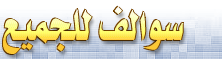

 عرض نسخة للطّباعة |
عرض نسخة للطّباعة |
 ارسل هذه الصفحة لصديق]
ارسل هذه الصفحة لصديق]